Checkbox (флажок) - это один из самых популярных элементов интерфейса, который позволяет пользователю выбирать один или несколько вариантов из предложенного списка. Настройка checkbox в HTML - это простой и эффективный способ сделать интерактивную форму на веб-странице. В этой подробной инструкции мы рассмотрим основные шаги по настройке checkbox элемента и предоставим примеры кода для начинающих.
Прежде всего, чтобы создать checkbox, нужно использовать тег <input> с атрибутом type="checkbox". Например:
<input type="checkbox" name="vehicle" value="car"> Я люблю машины
В этом коде мы создали checkbox с названием "vehicle" и значением "car". Если пользователь отметит этот checkbox, то соответствующее значение будет передано на сервер, например, при отправке формы.
Чтобы сделать checkbox отмеченным по умолчанию, нужно добавить атрибут checked к тегу <input>. Например:
<input type="checkbox" name="newsletter" value="yes" checked> Я хочу получать новостную рассылку
В этом коде мы создали checkbox с названием "newsletter" и значением "yes". Кроме того, мы установили его отмеченным по умолчанию с помощью атрибута checked.
Как настроить checkbox HTML

- Создайте тег input с атрибутом type="checkbox".
- Установите уникальный идентификатор для каждого checkbox, используя атрибут id.
- Дайте подпись или описание для checkbox, используя тег label с атрибутом for, указывающим на идентификатор checkbox.
- Задайте значение по умолчанию для checkbox, используя атрибут checked.
- Создайте обработчик событий, который будет реагировать на изменение состояния checkbox и выполнять необходимые действия.
Пример кода для настройки checkbox:
<input type="checkbox" id="checkbox1"> <label for="checkbox1">Вариант 1</label> <input type="checkbox" id="checkbox2" checked> <label for="checkbox2">Вариант 2</label>
Этот код создаст два checkbox с названиями "Вариант 1" и "Вариант 2". Первый checkbox будет невыбранным, а второй – выбранным по умолчанию.
Чтобы добавить обработчик событий для checkbox, можно использовать JavaScript или jQuery. Например, при изменении состояния checkbox можно показывать или скрывать определенные элементы на странице или выполнять другие действия.
Теперь вы знаете, как настроить checkbox в HTML. При создании формы или опроса, вы сможете использовать checkbox для удобного выбора необходимых вариантов.
Установка и активация checkbox HTML
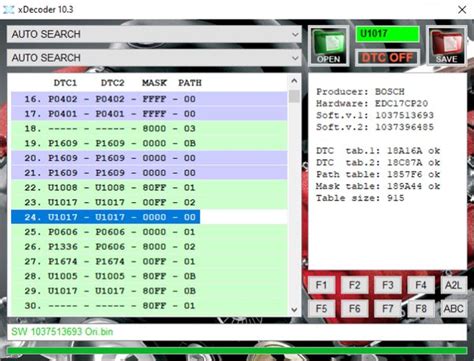
Установка и активация checkbox HTML производится с помощью специального тега <input> с атрибутом type="checkbox".
Пример кода:
<input type="checkbox" id="myCheckbox"> <label for="myCheckbox">Выберите опцию</label>
В данном примере, мы создаем чекбокс с идентификатором "myCheckbox" и соответствующей надписью "Выберите опцию". Чтобы связать текст с чекбоксом, мы используем атрибут for в теге <label> с значением равным идентификатору чекбокса.
Чтобы установить чекбокс по умолчанию выбранным, добавьте атрибут checked:
<input type="checkbox" id="myCheckbox" checked> <label for="myCheckbox">Выберите опцию</label>
Теперь чекбокс будет отображаться с выбранной галочкой после загрузки страницы.
Чтобы получить значение выбранного чекбокса в JavaScript, используйте следующий код:
var checkbox = document.getElementById("myCheckbox");
var isChecked = checkbox.checked;
В переменной isChecked будет храниться значение true, если чекбокс выбран, и false в противном случае.
Правильное использование checkbox HTML

Чтобы создать элемент checkbox, вам необходимо использовать тег <input> с атрибутом type="checkbox". Также укажите значение в атрибуте value, которое будет отправлено на сервер, если флажок установлен.
Пример использования checkbox:
<label>
<input type="checkbox" name="option1" value="1">
Option 1
</label>
<label>
<input type="checkbox" name="option2" value="2">
Option 2
</label>
В данном примере у нас есть два элемента checkbox с разными именами и значениями. Когда пользователь выбирает опции и отправляет форму, эти значения будут доступны на сервере и могут быть обработаны соответствующим образом.
Если вы хотите, чтобы флажок был установлен по умолчанию, добавьте атрибут checked в тег <input>. Например:
<label>
<input type="checkbox" name="option3" value="3" checked>
Option 3
</label>
Теперь флажок "Option 3" будет установлен по умолчанию при загрузке страницы. Вы можете использовать этот подход для отображения значений по умолчанию или настройки опций на основе предыдущих настроек пользователя.
Важно помнить, что каждый элемент checkbox должен быть уникальным и иметь уникальное имя (атрибут name). Если два элемента checkbox имеют одинаковое имя, то сервер получит только значение последнего выбранного элемента.
Также можно создать группу элементов checkbox, связав их с помощью атрибута name. Это позволяет выбирать несколько опций в рамках одной группы. Например:
<p>Choose your preferred programming languages:</p>
<label>
<input type="checkbox" name="languages" value="1">
HTML
</label>
<label>
<input type="checkbox" name="languages" value="2">
CSS
</label>
<label>
<input type="checkbox" name="languages" value="3">
JavaScript
</label>
Теперь вы можете выбрать несколько языков программирования одновременно.
Использование элементов checkbox HTML предоставляет значительные возможности настройки пользовательского интерфейса и обработки данных на сервере. Будьте внимательны при настройке атрибутов и имен элементов checkbox, чтобы избежать путаницы и ошибок.
Стилизация checkbox HTML
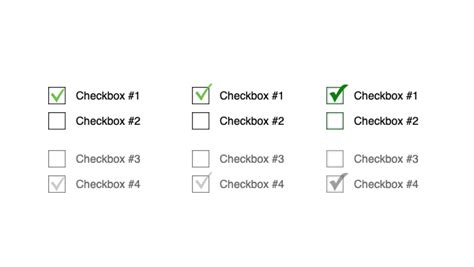
Стилизация checkbox HTML позволяет создавать кастомные и красивые варианты выбора с использованием различных стилей, цветов и изображений.
Для начала, добавьте элемент checkbox в вашей HTML-форме с помощью следующего кода:
<input type="checkbox" id="myCheckbox" name="myCheckbox"> <label for="myCheckbox">Мой checkbox</label>
Затем, чтобы стилизовать ваш checkbox, вы можете использовать CSS. Например, вы можете изменить цвет фона и цвет галочки с помощью следующего кода:
#myCheckbox {
background-color: #fff;
border: 1px solid #000;
}
#myCheckbox:checked {
background-color: #000;
}
#myCheckbox:checked::after {
content: "";
display: block;
width: 10px;
height: 10px;
background-color: #fff;
margin-top: 5px;
margin-left: 5px;
}
Вы также можете добавить собственные изображения для галочки с помощью CSS:
#myCheckbox:checked::after {
content: url("checkmark.png");
}
Примечание: Не забудьте добавить ссылку на ваш файл CSS внутри секции <head> в вашем HTML-документе.
Таким образом, вы можете стилизовать checkbox HTML, чтобы он соответствовал вашему дизайну и предпочтениям.
Настройка состояний checkbox HTML
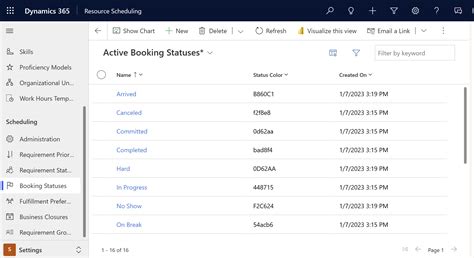
В HTML есть несколько атрибутов, которые позволяют настроить состояние checkbox:
- Атрибут checked - позволяет задать начальное состояние checkbox (выбранный или не выбранный);
- Атрибут disabled - позволяет запретить пользователю изменять состояние checkbox;
- Атрибут readonly - позволяет разрешить пользователю только просмотреть состояние checkbox, но не изменять его;
- Атрибут value - позволяет задать значение checkbox, которое будет передаваться на сервер при отправке формы.
Пример использования атрибута checked:
<input type="checkbox" checked>Выбранный checkbox</input>
Пример использования атрибута disabled:
<input type="checkbox" disabled>Неактивный checkbox</input>
Пример использования атрибута readonly:
<input type="checkbox" readonly checked>Закрытый checkbox</input>
Пример использования атрибута value:
<input type="checkbox" value="1">Checkbox с значением 1</input>
При работе с checkbox важно учитывать, что его значение передается на сервер только в случае, если checkbox был выбран.
Настройка состояний checkbox HTML позволяет создавать гибкие и удобные пользовательские интерфейсы.